Komputasi Python dengan Conda Environment: Perbedaan antara revisi
WilsonLisan (bicara | kontrib) (tes copy dari laman pytorch / tensorflow) |
WilsonLisan (bicara | kontrib) (→Instalasi Package di Conda Environment: tes formatting separator) |
||
| Baris 107: | Baris 107: | ||
*'''[[https://docs.conda.io/projects/conda/en/latest/user-guide/tasks/manage-environments.html Conda Managing environments]]''' | *'''[[https://docs.conda.io/projects/conda/en/latest/user-guide/tasks/manage-environments.html Conda Managing environments]]''' | ||
|} | |} | ||
--- | |||
{| class="wikitable mw-collapsible mw-collapsed" | {| class="wikitable mw-collapsible mw-collapsed" | ||
!---- Opsi Mamba | !---- Opsi Mamba | ||
| Baris 197: | Baris 198: | ||
*'''[[https://conda-forge.org/packages/ Packages in Conda Forge]]'''. | *'''[[https://conda-forge.org/packages/ Packages in Conda Forge]]'''. | ||
|} | |} | ||
--- | |||
{| class="wikitable mw-collapsible mw-collapsed" | {| class="wikitable mw-collapsible mw-collapsed" | ||
! colspan="2" |Instalasi Package TensorFlow | ! colspan="2" |Instalasi Package TensorFlow | ||
| Baris 213: | Baris 215: | ||
|<code><small>(env-user)$</small> '''python3 -m pip install 'tensorflow[and-cuda]''''</code> | |<code><small>(env-user)$</small> '''python3 -m pip install 'tensorflow[and-cuda]''''</code> | ||
|} | |} | ||
--- | |||
{| class="wikitable mw-collapsible mw-collapsed" | {| class="wikitable mw-collapsible mw-collapsed" | ||
! colspan="2" |Instalasi Package PyTorch | ! colspan="2" |Instalasi Package PyTorch | ||
| Baris 235: | Baris 238: | ||
|<code><small>(env-user)$</small> '''pip3 install torch torchvision torchaudio'''</code> | |<code><small>(env-user)$</small> '''pip3 install torch torchvision torchaudio'''</code> | ||
|} | |} | ||
--- | |||
{| class="wikitable mw-collapsible mw-collapsed" | {| class="wikitable mw-collapsible mw-collapsed" | ||
!Instalasi Package Jupyter untuk user Mamba | !Instalasi Package Jupyter untuk user Mamba | ||
Revisi per 23 Januari 2025 03.23
Berkas:Logo Python - Anaconda - Mamba ALELEON.png
Halaman ini menjelaskan menjalankan komputasi Python dengan conda environment di ALELEON Supercomputer.
| Laman ini merupakan bagian laman -> Komputasi Python |
|---|
Langkah Menjalankan Komputasi
Terdapat dua langkah utama:
- Membuat conda environment dan instal package yang diperlukan di dalamnya.
- Menjalankan komputasi dengan conda env tersebut.
Membangun Conda Environment
ALELEON Supercomputer menyediakan pilihan package manager Python untuk membuat conda environment. Pilih sesuai preferensi user:
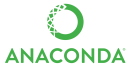
|

|
|---|---|
|
|
Membuat dan Manajemen Conda Environment
Menggunakan terminal!
| ||||||||||||||||||||||||||||||||||||||||||||||||||||||
| 1 | ||||||||||||||||||||||||||||||||||||||||||||||||||||||
| Pilih menggunakan Anaconda atau Mamba.
---
|
Instalasi Package di Conda Environment
Menggunakan terminal!
| ||||||||||||||||||||||||||||||||||||||
| 1 | ||||||||||||||||||||||||||||||||||||||
| Aktifkan conda env yang akan dipakai untuk instalasi package ini. | ||||||||||||||||||||||||||||||||||||||
| 2 | ||||||||||||||||||||||||||||||||||||||
| Pilih tutorial instalasi sesuai kebutuhan:
---
---
---
| ||||||||||||||||||||||||||||||||||||||
Metode Menjalankan Komputasi
User dapat memilih metode menjalankan komputasi sesuai keinginan: (klik expand / kembangkan)
- Job submission Slurm
- Menjalankan komputasi di compute node melalui manajemen Slurm kemudian user menunggu hingga selesai.
- Hanya untuk file Python (.py) siap jalan, file ipynb harus diubah ke py.
- Sesi Interaktif Slurm
- coming soon!
- Sesi Interaktif Jupyter
- Menggunakan interactive node secara langsung melalui IDE Jupyter Lab atau Notebook.
Job Submission Slurm
Terdapat dua pilihan tampilan yaitu dengan terminal dan web EFIRO.
Sesi Interaktif Jupyter
Pelaporan Kendala dan Support
Apabila menjumpai masalah teknis dalam menjalankan komputasi, silahkan lapor dengan klik gambar berikut ini.
Bila terdapat pertanyaan lainnya, silahkan hubungi admin EFISON melalui email:
support@efisonlt.com



